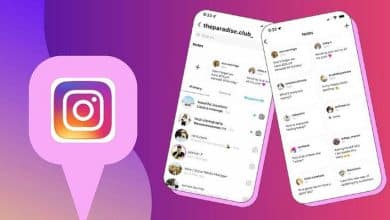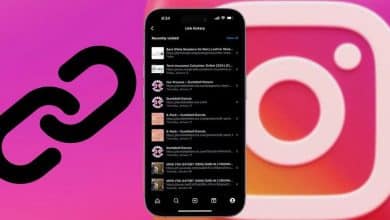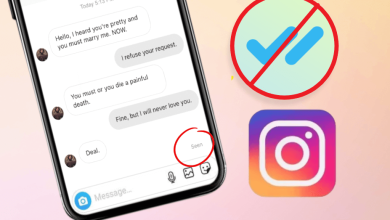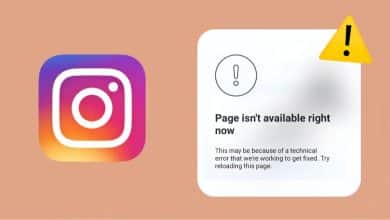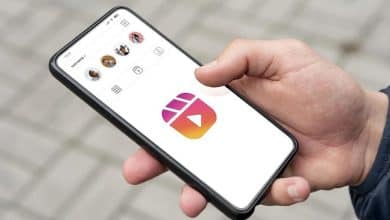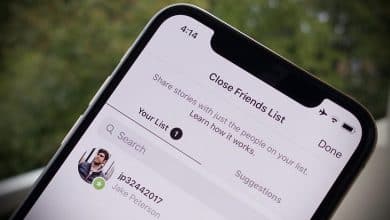La pestaña Explorar es uno de los mejores lugares a los que acuden los usuarios para descubrir contenido, comprar y conectarse con personas, empresas y creadores de contenido. Más del 50% de las cuentas de Instagram utilizan la pestaña Explorar cada mes.1. Es el lugar al que acuden las personas cuando quieren ver fotos y vídeos relevantes para sus intereses de cuentas que quizás ya siguen.
¿Alguna vez navegó por la pestaña Explorar de su cuenta de Instagram y se preguntó por qué el contenido que se muestra no es relevante para sus intereses? Puedes hacer varias cosas para cambiar lo que ves en la pestaña Explorar de Instagram. Verificar Cómo administrar y ocultar eficazmente tu lista de seguidores en Instagram para proteger tu privacidad.
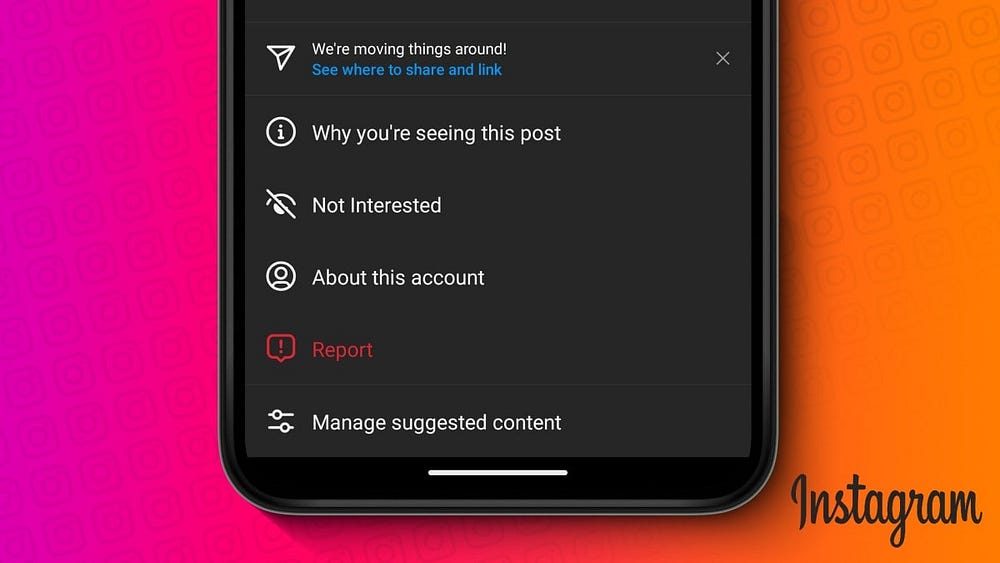
¿Cómo elige Instagram qué contenido mostrar en la pestaña Explorar?
Las publicaciones en la pestaña Explorar dependen de las personas que sigues y del contenido con el que interactúas. Cada uno de los siguientes factores puede afectar lo que ve:
- Publicaciones que has guardado.
- Publicaciones que te gustaron.
- Publicaciones recomendadas por Instagram.
- Cuentas que sigues.
- Contenido similar a las publicaciones con las que has interactuado.
- Vídeos que viste.
Si hace clic en el ícono Más 
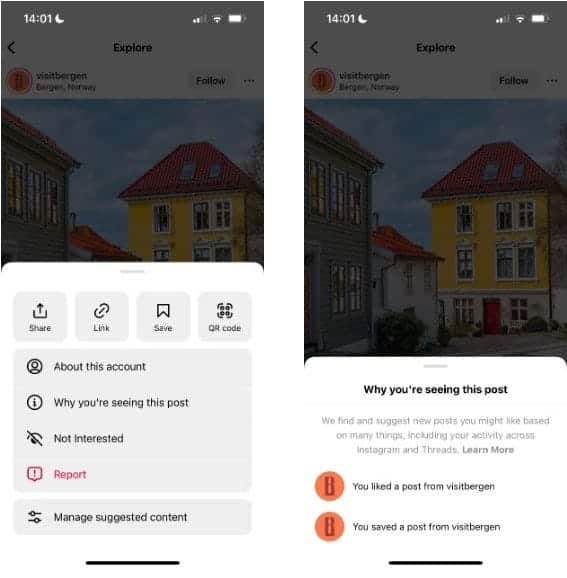
Cómo personalizar el contenido de la pestaña Explorar en Instagram
Si su cuenta de Instagram no refleja sus intereses, existen formas de limpiar diversos contenidos y mejorar el algoritmo de recomendación. Pero la mejor manera de cambiar el contenido de la pestaña Explorar es cambiar su comportamiento en la aplicación.
Si sigues a muchos influencers de belleza, por ejemplo, es probable que veas mucho contenido relacionado con la moda y la belleza. Del mismo modo, es probable que veas muchas publicaciones de atletas si sigues cuentas relacionadas con los deportes.
Aunque Instagram no tiene una opción de reinicio que cambie el contenido de tu página Explorar instantáneamente, puedes probar cada uno de los siguientes métodos para obtener mejores recomendaciones.
1. Borra el historial de búsqueda en tu cuenta de Instagram
Borrar su historial de búsqueda en Instagram es un proceso bastante sencillo. Todo lo que tienes que hacer es seguir los pasos a continuación.
- Abre Instagram y toca
- Haga clic en el icono de menú
- toque en tu actividad.
- En Cómo usas Instagram, selecciona Búsquedas recientes.
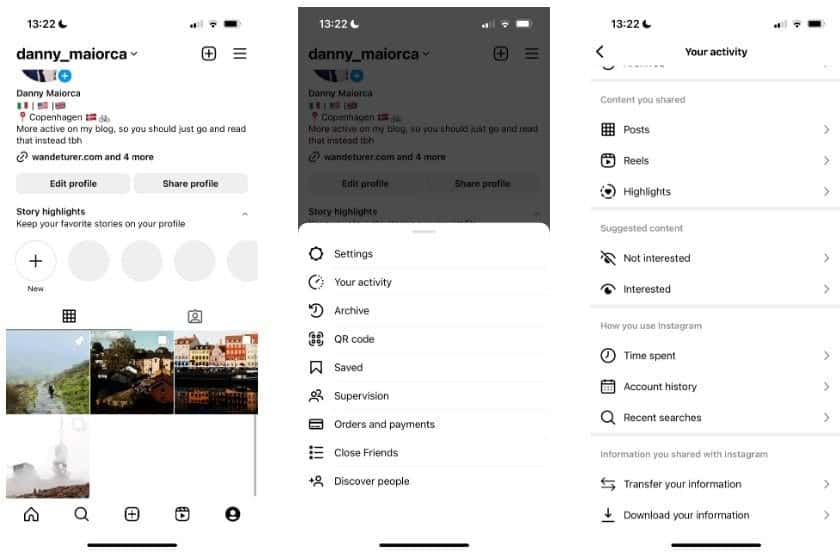
- Aquí verá sus búsquedas recientes. Haga clic en Borrar todo Para eliminar el historial de búsqueda reciente.
- Confirme que desea borrar su historial de búsqueda haciendo clic Borrar todo De nuevo cuando aparece el mensaje emergente.
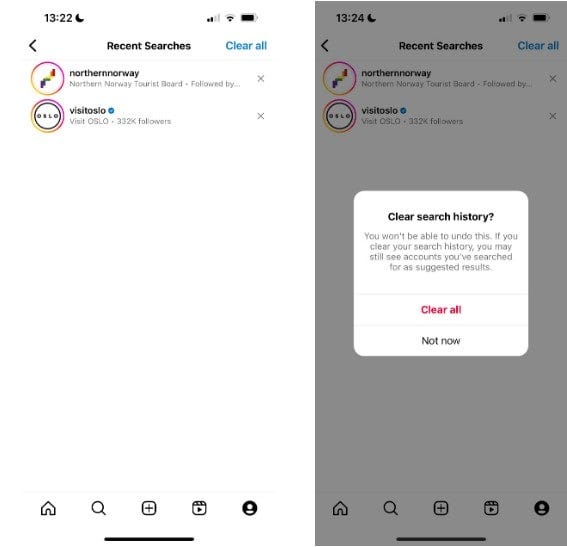
2. Identifique el contenido de Instagram que no le gusta
Puedes cambiar manualmente el contenido de la pestaña Explorar eliminando individualmente las publicaciones que no te gustan. Todo lo que tienes que hacer es decirle a Instagram que no estás interesado en el contenido que ves.
Para hacer esto, siga estos pasos:
- Vaya a la pestaña "Explorar" en la aplicación de Instagram.
- Selecciona la publicación de Instagram que no te gusta.
- Una vez que abras la publicación que no te gusta, toca el ícono Más
- Seleccione una opción No interesado. Luego, la publicación se eliminará de tu feed.
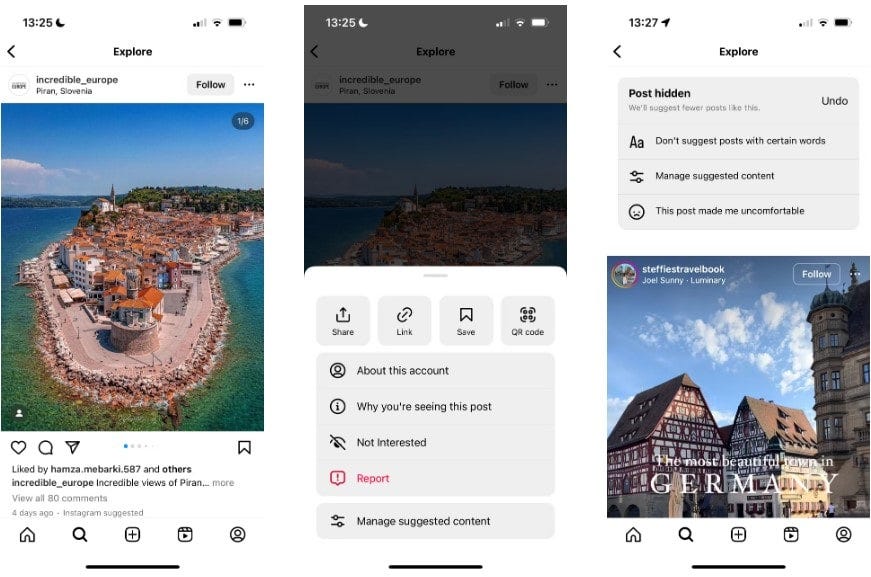
3. Oculta contenido en tu feed de inicio de Instagram
Otra forma de cambiar el contenido de la pestaña Explorar es ocultar publicaciones específicas de tu feed. El proceso es muy similar a marcar publicaciones como "no interesadas", pero requiere pasos diferentes.
- Cuando veas una publicación que no te interesa en tu feed de inicio, toca el ícono Más
- Localizar Esconder Cuando aparece el menú de opciones.
- Si lo deseas, puedes optar por ignorar o dejar de seguir la cuenta después de ocultar la publicación en tu feed. Luego, Instagram mostrará esas publicaciones a continuación en el futuro.
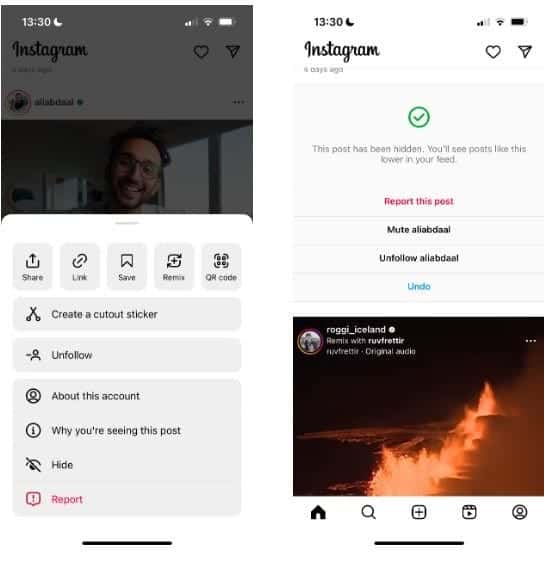
Es posible que desees examinar tu cuenta más de cerca y comenzar a pensar a quién dejar de seguir en Instagram si ves mucho contenido que no te interesa.
También puedes deshacerte de todas las publicaciones sugeridas en Instagram durante 30 días. Verificar Cómo evitar que Instagram rastree tu actividad online para mantener tu privacidad.
4. Borrar caché de Instagram
Cuando navegas por Instagram y visitas diferentes perfiles repetidamente, Instagram almacena esos datos, lo que facilita la recarga de contenido familiar la próxima vez que visites esas páginas. Borrar el caché le permite eliminar su historial de búsqueda o cualquier otro dato temporal.
Si elimina tanto los datos almacenados en caché como los de la aplicación, es probable que sus cookies de navegación también se eliminen. El proceso varía dependiendo de si estás usando un iPhone o Android.
Para borrar el caché de Instagram en iPhone, sigue estos pasos:
- Ir Ajustes -> General.
- Localizar almacenamiento de iPhone.
- Desplázate hacia abajo y abre Instagram.
- Buscar una opción Borrar el caché de la aplicación en el próximo lanzamiento.
- Si Borrar caché no está disponible, toque Eliminar la aplicación. Esto desinstalará la aplicación, ya que es la única otra forma de borrar el caché de Instagram. Aún puedes reinstalar la aplicación una vez que hayas terminado.
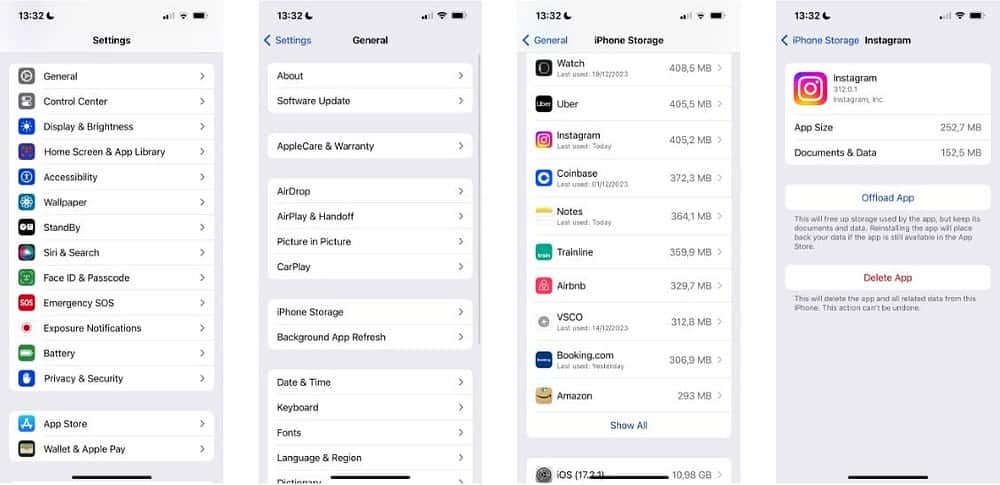
Para borrar el caché de aplicaciones en su teléfono Android, siga estos pasos:
- Dirígete a la configuración.
- Abierto Aplicaciones y notificaciones.
- Selecciona la aplicación de Instagram.
- Haga clic en Almacenamiento.
- Localizar Limpiar cache Para eliminar todos los datos almacenados en caché.
5. Determina qué contenido de Instagram te gusta
expuesto a ti Clips de carretes de Instagram El contenido recomendado y otro contenido que le pueda gustar, y marcarlo como "interesado" aumentará la probabilidad de que aparezcan publicaciones similares en su página Explorar.
A continuación le indicamos cómo marcar el contenido que le gusta como interesado:
- Cuando veas una publicación sugerida, toca el ícono Más
- Seleccione Interesado. Luego, Instagram te mostrará contenido similar durante los próximos 30 días.
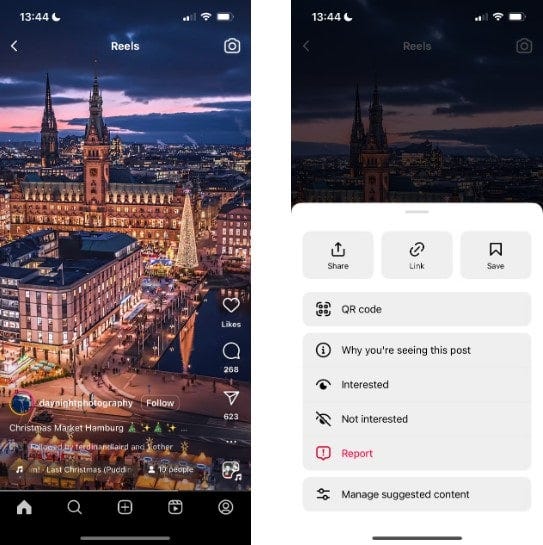
6. Oculta anuncios que no te gustan en Instagram
Si bien los usuarios con sede en la Unión Europea pueden optar por el plan de Instagram para ocultar anuncios, los miembros de cuentas gratuitas y aquellos que viven en otros lugares (incluidos los EE. UU.) verán anuncios cuando se desplacen por sus feeds. Puedes ocultar anuncios que no te gustan en Instagram, lo que también puede afectar el contenido que ves en tu página Explorar.
Ocultar anuncios que no te interesan en Instagram es muy sencillo:
- Cuando veas un anuncio o una publicación patrocinada en Instagram, toca el ícono Más
- Localizar Esconder.
- dentro de Porqué estas reportando este anuncio?, seleccione la opción apropiada para decirnos por qué reportó este anuncio. Seleccione Irrelevante si la publicación no le parece lo suficientemente interesante.
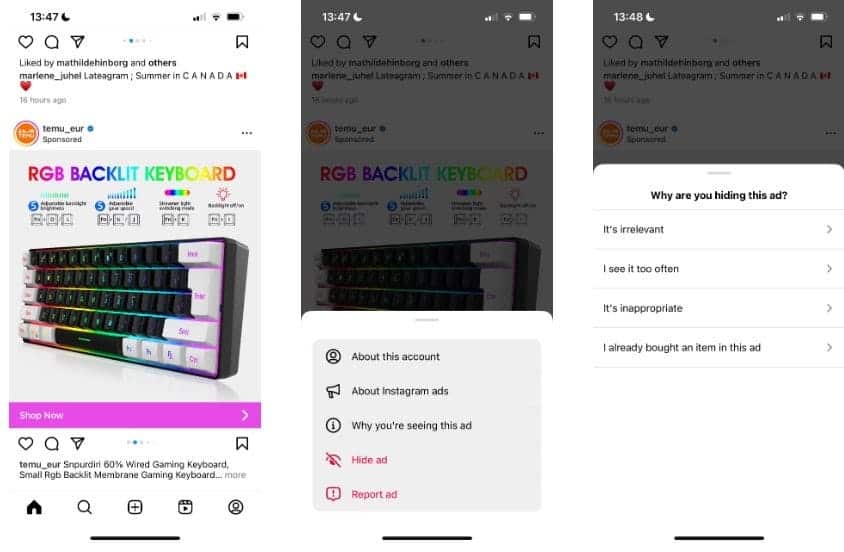
Además de marcar anuncios específicos como algo que no le interesa, también tiene la opción de ajustar sus preferencias de anuncios y evitar que ciertos temas aparezcan en su feed.
Por ejemplo, si está cansado de que los anuncios de aplicaciones de fitness obstruyan su feed, puede utilizar temas de anuncios para evitar que aparezcan este tipo de anuncios.
A continuación le indicamos cómo seleccionar los temas de sus anuncios en Instagram:
- Ve a tu perfil y toca el ícono de menú.
- Localizar Configuración y privacidad
- Ir Centro de cuentas.
- Haga clic en Preferencias publicitarias.
- Seleccione Temas de anuncios.
- Vaya a temas según su actividad y elija los temas que no desea ver.
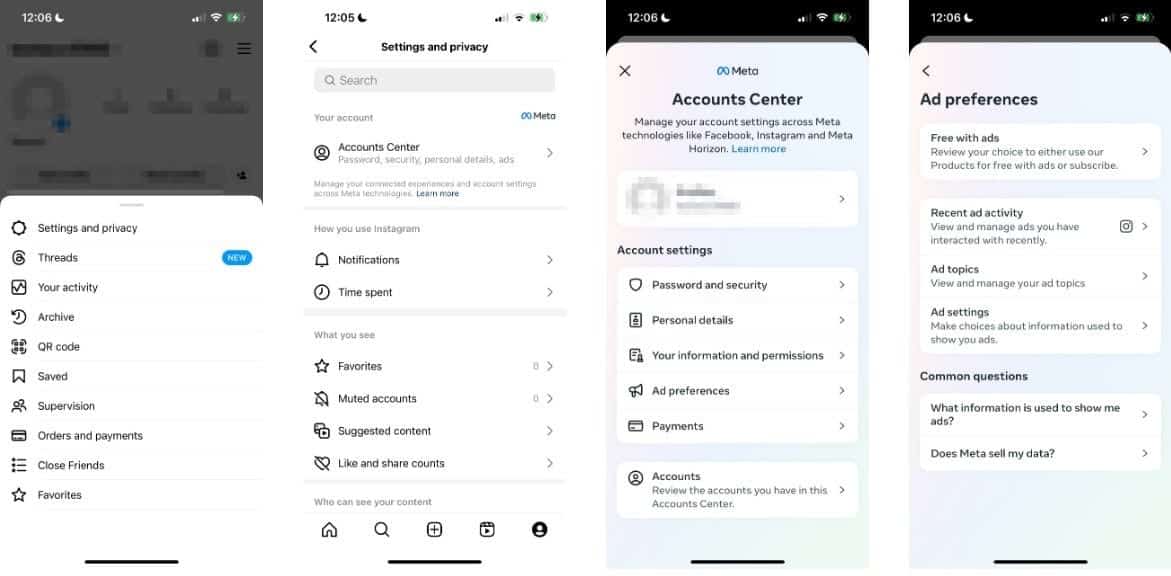
7. Sea más selectivo al darle me gusta a las publicaciones de Instagram
Dar me gusta a las publicaciones es una señal clave para explorar qué tipos de contenido pueden resultarle interesantes.
No es necesario que te guste nada ni todo en tu feed, incluso si las publicaciones son de amigos cercanos o familiares. Antes de tocar dos veces la pantalla, es una buena idea pensar si desea que este tipo de contenido aparezca de manera más consistente en su feed.
Aunque de ninguna manera es necesario, es posible que desees considerar establecer un límite en la cantidad de publicaciones que puedes dar me gusta cada día. De esta forma, naturalmente serás más selectivo.
8. Silencia o bloquea cuentas de Instagram que no quieras dejar de seguir o bloquear
Aunque dejar de seguir cuentas en Instagram ayudará a controlar el contenido que ves en la página Explorar, dejar de seguir a alguien que conoces en la vida real suele resultar vergonzoso.
Ignorar la cuenta y no ver lo que publican afectará lo que ves en la página Explorar, por lo que siempre puedes hacerlo.
Puedes silenciar a alguien de sus Historias haciendo lo siguiente:
- Mantenga presionado el ícono del perfil de la cuenta en la sección Historias.
- Localizar Ignora la historia O Ignora la historia y las publicaciones..
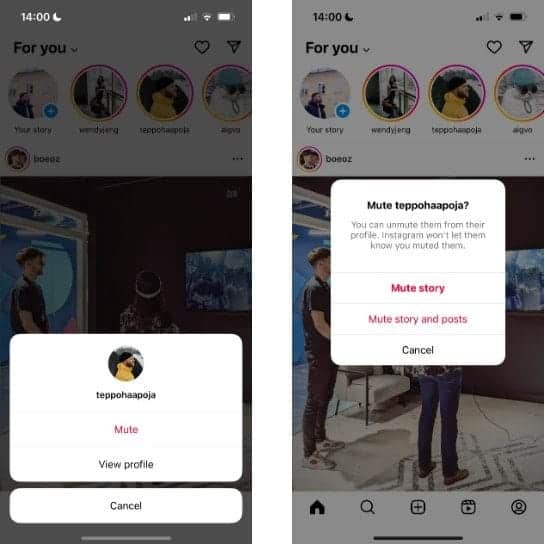
Eliminar una cuenta del perfil de un usuario es muy sencillo. Disponemos de una guía completa explicando Cómo silenciar o bloquear a alguien en Instagram Con los pasos que necesitas para ello.
Una vez que implemente los distintos pasos para controlar lo que ve en la pestaña Explorar de su cuenta, debería ver una diferencia notable en el contenido en poco tiempo.
Sin embargo, necesitarás continuar con estos hábitos a largo plazo. De lo contrario, terminarás en el mismo lugar viendo publicaciones y clips que no te interesan. Puedes ver ahora Cómo evitar que otros usuarios de Instagram te encuentren para proteger tu privacidad.